Zalecenia ci pomogą. Nazywany jest również ekranem powitalnym, na którym jesteśmy przyzwyczajeni do wyświetlania napisu „welcome” podczas uruchamiania systemu. Aby jeszcze bardziej zmienić wygląd systemu, również radzę.
Mianowicie, startowy ekran powitalny jest obrazem tła po naciśnięciu kombinacji Ctrl + Alt + Del, aby zablokować komputer, wylogować się, zmienić użytkownika i hasło oraz w innych celach.
Standardowy obraz znajduje się w folderze C:\Windows\System32\oobe i ma nazwę background.bmp. Jeśli uważasz, że aby zmienić ekran startowy, wystarczy zastąpić jeden obraz innym o tej samej nazwie, to się mylisz.
W artykule opisano 2 programy do zmiany ekranu startowego w systemie Windows 7, a także sposób korzystania z rejestru.
Ważny! Użyj zdjęcia, którego rozmiar nie przekracza 260 kilobajtów, w przeciwnym razie nic nie zadziała.
Używanie narzędzia do zmiany tła logowania Windows 7 do zmiany wygaszacza ekranu startowego
Ten program pozwoli Ci zmienić wygląd ekranu powitalnego. Możesz przywrócić wyświetlanie do standardowego obrazu (ostatni nagłówek artykułu) lub wybrać inny. Aby skorzystać z aplikacji, wykonaj następujące kroki:
- Pobierz program.
- Rozpakuj archiwum w dowolnym miejscu, na przykład na pulpicie.
- Uruchom plik Win7LBC.exe i postępuj zgodnie z instrukcjami.
Uwaga: jest to samodzielny plik (.exe) i nie trzeba go instalować. Pakiet instalacyjny znajduje się w archiwum z rozszerzeniem (.msi).
Program posiada prosty interfejs. Dla wygody możesz rozwinąć go do pełnego ekranu, klikając przycisk „pełny ekran”. W ustawieniach możesz uniemożliwić innym użytkownikom zmianę ekranu startowego. Kliknij napis, a następnie OK, jak pokazano na poniższym obrazku.
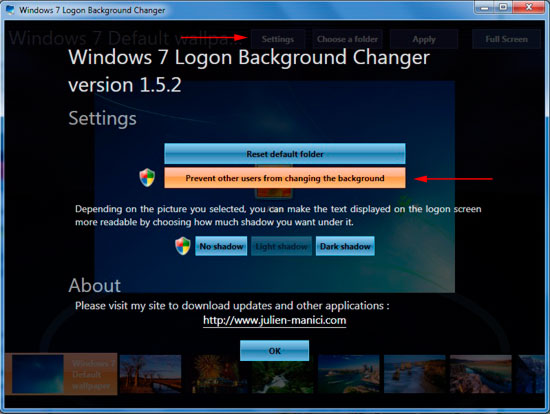
Podczas próby uruchomienia aplikacji w takim przypadku, inni użytkownicy muszą wprowadzić hasło administratora w polu Kontrola konta użytkownika.
Na dole zobaczysz preinstalowane wygaszacze ekranu startowego w systemie Windows 7. Klikając na dowolny, podgląd obrazu powitalnego zostanie wyświetlony w centrum programu.
Aby wybrać format obrazu (.jpg), kliknij „wybierz folder” i określ lokalizację swoich obrazów. Upewnij się, że obraz odpowiada rozdzielczości wyświetlacza.
Jeśli dokonałeś wyboru, kliknij „zastosuj” i kliknij „tak” lub „tak”, aby zastosować zmiany, poczekaj, aż pasek postępu się wypełni.
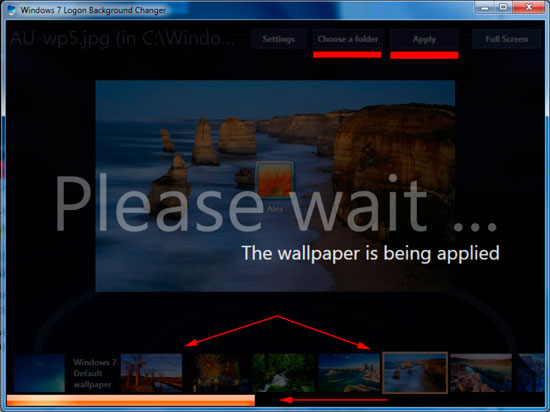
Uwaga: jeśli użyjesz niestandardowego obrazu jako ekranu startowego, który jest większy niż 260 KB, program automatycznie zmniejszy ten rozmiar do dozwolonego rozmiaru (około 256 KB).
Aby wyświetlić wynik, naciśnij Ctrl + Alt + Del, aby wyświetlić nowy ekran startowy. Dla pełnej harmonii, która uzupełnia wygląd ekranu powitalnego.
Zmiana ekranu powitalnego za pomocą funkcji Tweaks Logon
Alternatywny program dla zmiany tła obrazu powitania. Wykonaj następujące czynności:
- Pobierz aplikację.
- Wypakuj do dowolnego folderu.
- Uruchom TweaksLogon.exe i zrób wszystko, jak opisano poniżej.
W przeciwieństwie do poprzedniej aplikacji, nie ma tutaj gotowych zdjęć, więc użyj własnych. Kliknij przycisk (wskazany na zrzucie ekranu), podaj ścieżkę do pliku graficznego (jpg), odpowiadającą wymiarom w pikselach twojego monitora i kliknij "otwórz".
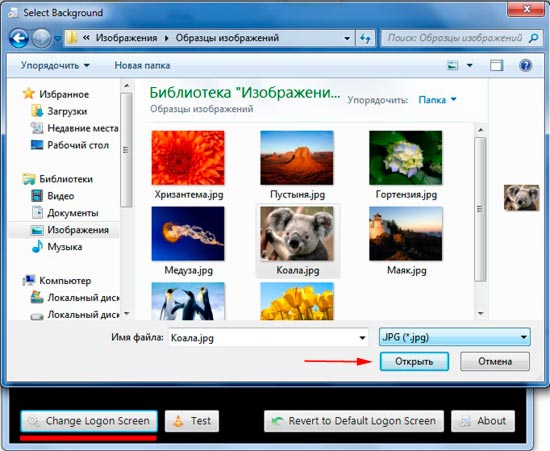
Uwaga: jeśli obraz jest zbyt duży, kliknij „tak”, aby automatycznie zmienić rozmiar.
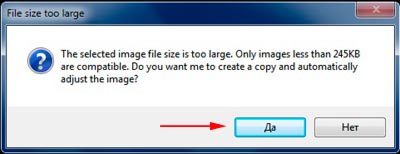
Czarne tło okna zostanie zastąpione Twoim obrazem. Aby to sprawdzić, kliknij „testuj”, po czym zobaczysz zmiany na ekranie blokady.
Aby zainstalować domyślny ekran logowania, kliknij „przywróć domyślny ekran logowania”.
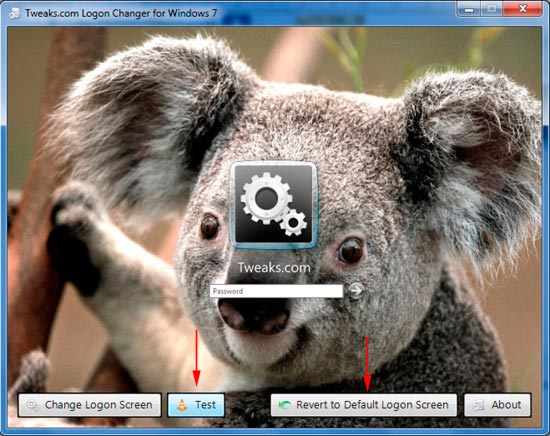
Jak ręcznie zmienić wygaszacz ekranu startowego za pomocą rejestru systemu Windows 7?
Pobierz plik rejestru i rozpakuj. Kliknij dwukrotnie, aby uruchomić plik reg, który sam dodaje parametry i nie musisz samodzielnie wprowadzać żadnych zmian. Wszędzie klikamy "tak" i po napisie o pomyślnym dodaniu przejdź dalej.
Równa się 1366 na 768 pikseli. To dla niego zmienię plik ekranu startowego Windows 7. Dodaj swój obraz do edytora graficznego lub użyj standardowego malowania, a następnie zmień go, bez zachowania proporcji, zgodnie z rozmiarem Twojego ekranu.
Na ścieżce C:\Windows\System32\oobe utwórz folder info, a w nim jeszcze jeden tła. Wypełnij swoje ostatnie gotowe zdjęcie. Spójrz na wynik.
Jeśli chcesz umieścić standardowy ekran powitalny systemu Windows 7, pobierz plik, rozpakuj go, uruchom, kliknij wszędzie „tak”. Usunie wszystkie wpisy w rejestrze i cofnie zmiany, które zostały wprowadzone na jeden z kilku powyższych sposobów.
Na tym kończy się temat, mam nadzieję, że nie masz już żadnych pytań. Radzę skorzystać z jednego z programów, aby zmień ekran startowy w systemie Windows 7.
